
Sadržaj:
- Korak 1: Inicijalizirajte svoj Raspberry Pi
- Korak 2: Povežite periferne uređaje i prijavite se
- Korak 3: Povežite Raspberry Pi na Internet
- Korak 4: Uvjerite se da je vaš Pi ažuriran
- Korak 5: Instalirajte NodeJS na Pi
- Korak 6: Instalirajte Express i Express Generator
- Korak 7: Pokrenite Express Generator
- Korak 8: Postavite poslužitelj da radi pri pokretanju
- Korak 9: (NEOBVEZNO) Prosljeđivanje porta
- Korak 10: Pristupite web serveru
- Autor John Day [email protected].
- Public 2024-01-30 08:08.
- Zadnja izmjena 2025-01-23 14:37.

Ovaj vodič će vam reći kako navesti vaš Raspberry Pi da ugosti web-poslužitelj, koji se može koristiti za hosting web stranica, pa čak i malo izmijenjen za hostovanje mnogih drugih mrežnih usluga, poput poslužitelja igara ili poslužitelja za streaming videozapisa. Mi ćemo samo govoriti o tome kako ugostiti osnovni web-server bez uređivanja zadanog paketa.
Potrebni materijali:
- Raspberry Pi (preporučujemo Raspberry Pi 3 model B+ jer ima ugrađen bežični adapter)
- pristup Internetu
- SD kartica (preporučeno 32 GB, minimalno 8 GB)
- USB tastatura
- USB miš
- HDMI kabel
- Monitor koji podržava HDMI
- Pristup konfiguracijskoj ploči vašeg usmjerivača (ovo je za prosljeđivanje portova)
Korak 1: Inicijalizirajte svoj Raspberry Pi
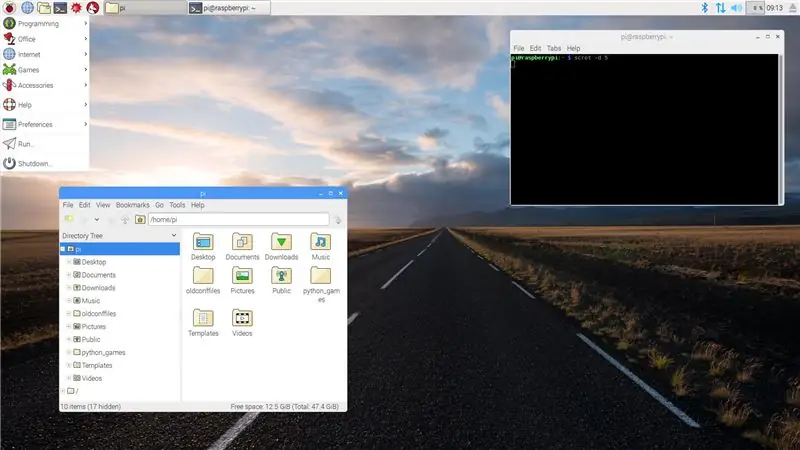
Umetnite Micro SD karticu u drugu mašinu i instalirajte Raspbian OS na nju koristeći vodič koji se nalazi na https://www.raspberrypi.org ako započinjete sa novom. U suprotnom, provjerite je li vaša Micro SD kartica umetnuta u vaš Raspberry Pi.
Korak 2: Povežite periferne uređaje i prijavite se

Uključite monitor pomoću HDMI kabla, priključite USB tastaturu, priključite USB miš i izvor napajanja na Raspberry Pi.
Prijavite se na Pi nakon pokretanja koristeći zadano korisničko ime i lozinku ako se to zatraži. Početno korisničko ime je "pi", a početna lozinka je "malina".
Korak 3: Povežite Raspberry Pi na Internet
Ako imate pristup Ethernet kablu, jednostavno ga priključite i spremni ste.
Ako koristite Wi -Fi, to možete postići na nekoliko različitih načina. Ovaj vodič će slijediti pristup prozoru terminala kako bi se osiguralo da se, čak i ako ne koristite Raspbian GUI, i dalje možete povezati.
-
Otvorite prozor terminala ako koristite GUI.
duž trake na vrhu stranice, terminal je tamo
-
Uvjerite se da vaš Raspberry Pi otkriva Wi -Fi
- Unesite naredbu `sudo iwlist wlan0 scan`
-
Potražite svoju pristupnu tačku
- ESSID je naziv pristupne tačke
- IE je autentifikacija koja se koristi.
- Unesite naredbu `wpa_cli` za konfiguriranje pristupne točke.
-
Unesite `add_network`
- Ovo dodaje novu mrežu na vašu listu konfiguracije.
- Ovo vraća vrijednost jednog broja u prozoru terminala. Prva mreža ima broj "0", a ovaj vodič pretpostavlja da postavljate prvu mrežu. Ako to nije slučaj, zamijenite broj koji se nalazi u naredbama s onim koji je ova naredba vratila.
-
Konfigurirajte novu mrežu
-
Unesite `set_network 0 ssid" ESSID "`
- Zamijenite ESSID imenom pristupne tačke. Uverite se da je naziv pristupne tačke u navodnicima.
- Upamtite, ako je vaša naredba add_network vratila broj koji nije 0, zamijenite 0 u naredbi bilo kojim brojem koji je vraćen
-
Unesite `set_network 0 psk" PASSWORD "`
- Zamijenite PASSWORD lozinkom pristupne tačke. Uverite se da je lozinka pristupne tačke u navodnicima.
- Upamtite, ako je vaša naredba add_network vratila broj koji nije 0, zamijenite 0 u naredbi bilo kojim brojem koji je vraćen.
-
-
Povežite se na mrežu unošenjem naredbe `select_network 0`
Upamtite, ako je vaša naredba add_network vratila broj koji nije 0, zamijenite 0 u naredbi bilo kojim brojem koji je vraćen
- Izađite iz aplikacije upisivanjem `quit`
Korak 4: Uvjerite se da je vaš Pi ažuriran
U prozoru terminala ažurirajte listu sistemskih paketa upisivanjem `sudo apt -get update -y`.
Zatim ažurirajte sve instalirane pakete upisivanjem `sudo apt-get dist-upgrade -y`.
Korak 5: Instalirajte NodeJS na Pi
Unutar prozora terminala moramo instalirati NodeJS koji je serverska implementacija JavaScript-a. Express koristi NodeJS za pokretanje. Da bismo instalirali NodeJS, moramo ga postaviti na Pi. Unesite `sudo apt -get install nodejs -y`. Uvjerite se da je NodeJS instaliran unosom `nodejs -v` da biste instalirali broj trenutne verzije.
Nakon što je NodeJS instaliran, moramo instalirati Node Package Manager. Ovo je upravitelj paketa koji radi s NodeJS -om za instaliranje modula, poput ExpressJS -a. Unesite `sudo apt -get install npm -y`. Uvjerite se da je NPM instaliran upisivanjem `npm -v` da biste instalirali broj trenutne verzije.
Korak 6: Instalirajte Express i Express Generator
Nakon što je npm instaliran, upišite "sudo npm install express -g". Ovo preuzima ExpressJS u globalni direktorij upravitelja paketa, tako da možete pokrenuti Express u bilo kojoj mapi.
Zatim upišite "sudo npm install express -generator -g". Ovo je zadani generator Express servera, koji je fantastičan za brzo postavljanje web servera.
Korak 7: Pokrenite Express Generator
Upišite `sudo express myapp`. "Myapp" možete zamijeniti svime što želite nazvati svojim web serverom.
Ovo stvara mapu s potrebnim datotekama potrebnim za izvođenje Express -a.
Zadani mehanizam prikaza bit će Mops.
Preporučuje se da pogledate druge opcije i šta možete učiniti sa Expressom.
Nakon što je Express generator dovršen, možete provjeriti radi li web poslužitelj. Upišite `cd myapp` run` npm da unesete mapu koja je generirana, a zatim upišite `npm start` koja će pokrenuti aplikaciju.
Koristeći zadani port, otvorite web preglednik i idite na localhost: 3000. Trebali biste vidjeti "Express, dobrodošli u Express". Uspješno ste kreirali Express web server.
Korak 8: Postavite poslužitelj da radi pri pokretanju
Uredite datoteku rc.local. Ova datoteka se pokreće svaki put kada se Pi pokrene
Učinite to upisivanjem "sudo nano /etc/rc.local"
Prije retka "exit 0" dodajte sljedeći red: "su pi -c‘čvor /home/pi/myapp/server.js </dev/null $ '"
Zamijenite dio 'myapp' u strukturi mapa bilo kojim imenom vašeg web servera.
Sačuvajte datoteku pritiskom na CTRL + x.
Korak 9: (NEOBVEZNO) Prosljeđivanje porta
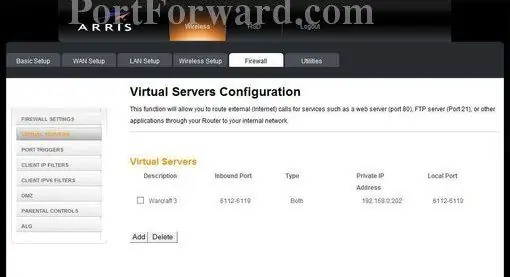
Ovo je ključni korak ako želite da vaš web poslužitelj ima mogućnost gledanja izvan vaše kućne ili školske mreže. Ovaj će postupak biti različit ovisno o usmjerivaču, ali ideja ostaje ista. Određen vodič za vaš usmjerivač možete pronaći ovdje https://portforward.com/router.htm koristeći broj modela usmjerivača. Gornja slika prikazuje primjer kako web stranica može izgledati, preuzeta sa portforward.com
- Ostvarite pristup upravljačkoj ploči usmjerivača
- Prikupite 2 podatka, internu IP adresu vašeg malina pi i vanjsku IP adresu usmjerivača
- Interna IP adresa pi može se pronaći upisivanjem "sudo ip addr show" u terminal
- Vanjsku IP adresu možete pronaći upisivanjem "Koja je moja IP adresa" na google -u.
- Unutar konfiguracijske ploče usmjerivača želite postaviti pravilo pomoću interne IP adrese maline pi
- odaberite TCP i za port možete koristiti bilo koji port koji postavite na poslužitelju čvora u ekspresnoj aplikaciji, koristili smo 1337
Korak 10: Pristupite web serveru
Sada možete pristupiti svom web-poslužitelju s udaljene lokacije, da biste ga isprobali, samo upišite https:// INTERNAL_IP_ADDRESS: 1337, pazite da "INTERNAL_IP_ADDRESS" zamijenite vanjskim IP-om ako web-poslužitelju pristupate s vanjske mreže ili pomoću interne interne adrese ako joj pristupate s iste mreže.
Preporučuje se:
Uradi sam Kako napraviti sat koji izgleda lijepo - StickC - Jednostavno za napraviti: 8 koraka

Uradi sam Kako napraviti sat sa lijepim izgledom - StickC - Lako za napraviti: U ovom ćemo vodiču naučiti kako programirati ESP32 M5Stack StickC s Arduino IDE -om i Visuinom za prikaz vremena na LCD -u te također podesiti vrijeme pomoću tipki StickC
Kako koristiti ESP8266 kao web server: 5 koraka

Kako koristiti ESP8266 kao web poslužitelj: Zdravo, trenutno koristim Windows 10, NodeMCU 1.0, a ovdje je popis softvera koji sam koristio i vodiči za instalaciju koje sam slijedio: Arduino IDE Dodatne ploče za esp8266 SpiffLibrary koje sam koristio: WebsocketKoristio sam NodeMCU kao poslužitelj za posluži HTML datoteku lud sam
Kako izgraditi web stranicu na Raspberry Pi -u s Node.js, Express i MongoDB 1. dio: 6 koraka

Kako izgraditi web lokaciju na Raspberry Pi -u, sa Node.js, Express i MongoDB … 1. dio: Dobro došli u 1. DIO mog vodiča za node.js web aplikaciju. Prvi dio će proći kroz potreban softver koji se koristi za razvoj aplikacije node.js, kako koristiti prosljeđivanje portova, kako izgraditi aplikaciju pomoću Expressa i kako pokrenuti vašu aplikaciju. Drugi dio ovoga
Kako napraviti WoW privatni server na Macu!: 11 koraka

Kako napraviti WoW privatni server na Macu !: Danas ću vam pokazati kako napraviti WoW privatni server na Mac računaru! Ja sam tip F1racer3028 sa stranice youtube.com/f1racer3028 Također ćemo danas koristiti MacPack za instalaciju ovog. AŽURIRAJ !!!! MOLIMO VAS NA MAC-FUN.COM ZA NOVA UPUTSTVA I TAKO !! NEMOJTE
Kako napraviti kalendar djeda i baka & Spomenar (čak i ako ne znate kako napraviti spomenar): 8 koraka (sa slikama)

Kako napraviti kalendar djeda i baka & Spomenar (čak i ako ne znate kako se bilježiti): Ovo je vrlo ekonomičan (i cijenjen!) Praznični poklon za bake i djedove. Ove sam godine napravio 5 kalendara za manje od 7 dolara svaki. Materijali: 12 sjajnih fotografija vašeg djeteta, djece, nećaka, nećaka, pasa, mačaka ili druge rodbine12 različitih komada
